iPhoneのBluetooth音声遅延問題を解決する方法
現在、iPhone ユーザーは、iPhone の Bluetooth 音声速度が遅くなったという新たな問題に直面しています。これは、ほとんどのユーザーが現在直面している新たな問題です。彼らを助けるために、私たちはいくつかのソリューションを提供します。 iPhone の Bluetooth 音声が十分にクリアでない場合は、次の解決策を試してください。
解決策 1: Bluetooth 設定を調整する
「iPhone Bluetooth の音声が遅い」問題が発生している場合は、接続不良が原因である可能性があります。 Bluetooth をしばらくオフにして、再度オンにするだけです。これはとても簡単です。以下の手順に従うだけです。
ステップ 1: 上にスワイプして iPhone のコントロールセンターを開きます。
2 番目のステップは、携帯電話の設定メニューに移動し、Bluetooth オプションをタップすることです。 [Bluetooth] ページで、Bluetooth スイッチをオフにします。しばらく待ってから、Bluetooth スイッチを再度オンにします。この目的は、Bluetooth 接続をリセットし、考えられる接続の問題を解決することです。
何も解決しない場合は、デバイスを再接続してみてください。従う必要がある手順は次のとおりです。 1. デバイスがネットワークに接続されていることを確認します。 2. デバイスが正しい Wi-Fi ネットワークまたはデータ ネットワークに接続されているかどうかを確認します。 3. デバイスの Wi-Fi またはデータ接続をオフにして、再度オンにします。 4. 他のネットワークに接続してみて、問題がネットワークに固有のものであるかどうかを判断します。 5. ワイヤレス ネットワークを使用している場合は、デバイスがワイヤレス ルーターから遠すぎないこと、および信号を干渉する物理的な障害物がないことを確認してください。 6. データ ネットワークを使用している場合は、携帯電話の信号強度が良好であることを確認してください。 7. デバイスを再起動し、再度接続を試みます。 それでも接続できない場合は、ネットワーク サービス プロバイダーまたはデバイスの製造元に問い合わせてサポートを求めてください。
ステップ 1: [設定] >> [Bluetooth] に移動します。
ステップ 2: Bluetooth デバイスの横にある「i」アイコンをクリックします。
ステップ 3: 次に、「このデバイスを忘れる」オプションをクリックします。これで、このデバイスに再び接続できるようになります。
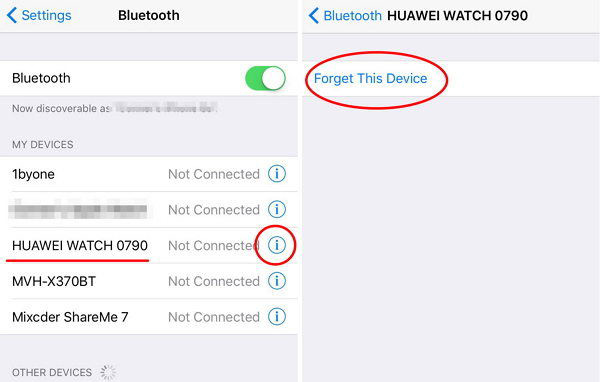
解決策 2: 機内モードをオンまたはオフにする
それでも問題が解決しない場合は、機内モードの使用を検討してください。この方法は非常に簡単です。 iPhone の Bluetooth オーディオ機能が動作しない場合は、次の手順に従ってください。
ステップ 1: 画面を上にスワイプして、iPhone のコントロール パネルを開きます。
ステップ 2: [機内モード] アイコンをクリックします。これにより、iPhone が機内モードになります。しばらくしてからもう一度アイコンをクリックします。これにより、デバイスの機内モードが解除されます。
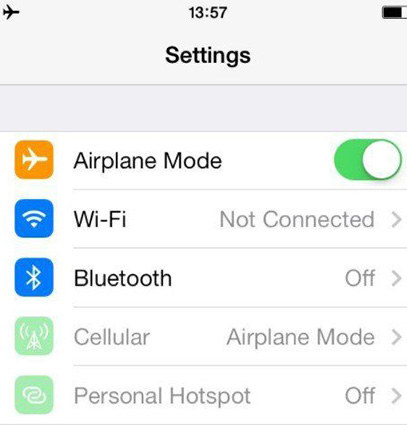
解決策 3: iPhone ソフトウェアを更新する
主な解決策は、iOS システムを最新バージョンに更新することです。プロセスは非常に簡単で、次の手順に従うだけです。
ステップ 1: iPhone が強力な Wi-Fi ネットワークと電源に接続されていることを確認します。
2 番目のステップは、[設定] に移動し、[一般]、[ソフトウェア アップデート] の順にクリックします。
ステップ 3: 新しいアップデートが利用可能な場合は、ダウンロードしてインストールする必要があります。プロセス全体を通じて、デバイスが常に電源とネットワークに接続されていることを確認してください。
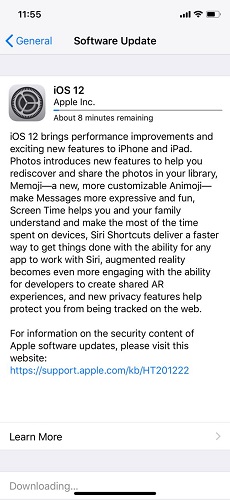
解決策 4: iPhone をハード再起動する
それでも問題が解決しない場合は、iPhone を再起動してみると問題が解決する可能性があります。以下の手順に従ってください:
ステップ 1: 最新の iPhone XS、XS Max、XR、または 2017 iPhone X、8、8 Plus を使用している場合は、音量を上げるボタンを押してください。次に、Apple ロゴが表示されてデバイスが再起動するまで、サイドボタンを押し続けます。
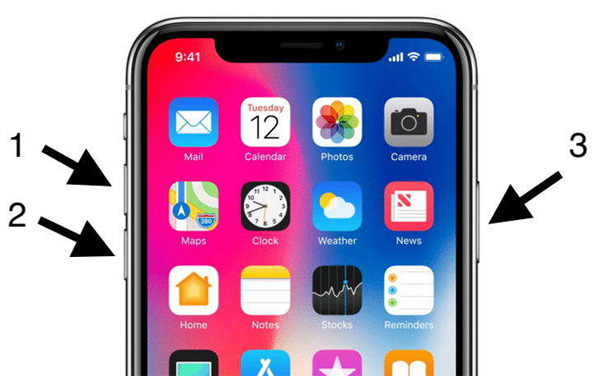
ステップ 2: iPhone 7/7 Plus 電話を使用している場合は、Apple ロゴが画面に表示されるまで音量ダウンボタンとサイドボタンを長押しし、デバイスを再起動します。
ステップ 3: iPhone 6s 以前のモデルをお使いの場合は、Apple ロゴが表示されるまでホームボタンとスリープボタンを押し続け、デバイスを再起動します。
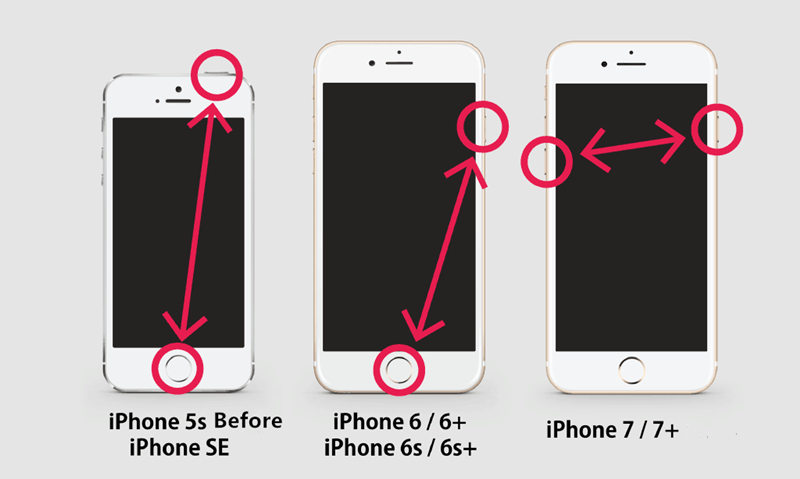
解決策 5: ネットワーク設定をリセットする
ネットワーク設定をリセットすると、Bluetooth 設定もリセットされるため、問題の解決に役立つ場合があります。従う必要がある手順は次のとおりです。
ステップ 1: [設定] >> [一般] >> [リセット] >> [ネットワーク設定をリセット] に移動します。
ステップ 2: [ネットワーク設定をリセット] を再度クリックして、決定を確認します。これにより、ネットワーク設定がリセットされます。
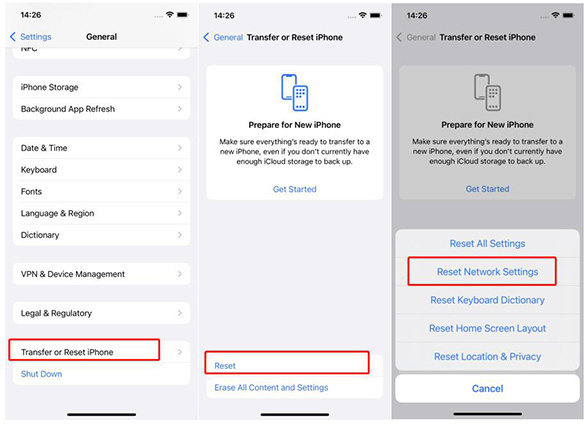 解決策 6: Tenorshare ReiBoot を使用して問題を解決する
解決策 6: Tenorshare ReiBoot を使用して問題を解決する Tenorshare ReiBoot は、この問題を解決できるソフトウェアです。このツールは、iPhone 関連のすべての問題を解決するために使用されます。このツールはワンクリックで問題を解決します。問題を解決するには、以下の手順に従うだけです。
ステップ 1: まず、ソフトウェアをダウンロードしてコンピュータにインストールします。次に、ツールを実行し、iPhone をコンピュータに接続します。次に、メインインターフェイスウィンドウで「オペレーティングシステムの修復」オプションをクリックします。
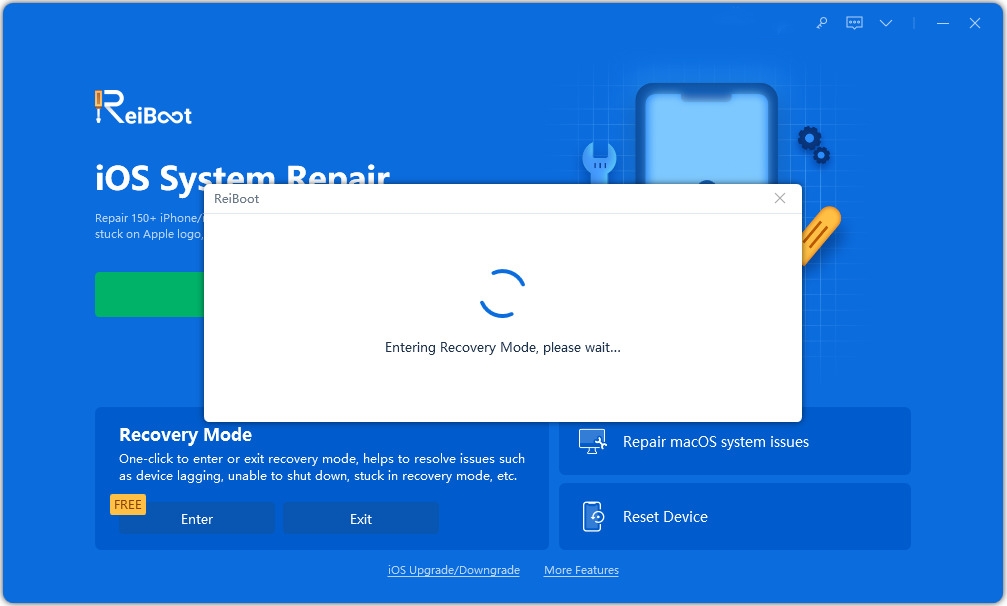 2 番目のステップは、最新のファームウェア パッケージを使用していることを確認することです。[ダウンロード] オプションをクリックして、ファームウェア パッケージのダウンロードを開始します。
2 番目のステップは、最新のファームウェア パッケージを使用していることを確認することです。[ダウンロード] オプションをクリックして、ファームウェア パッケージのダウンロードを開始します。
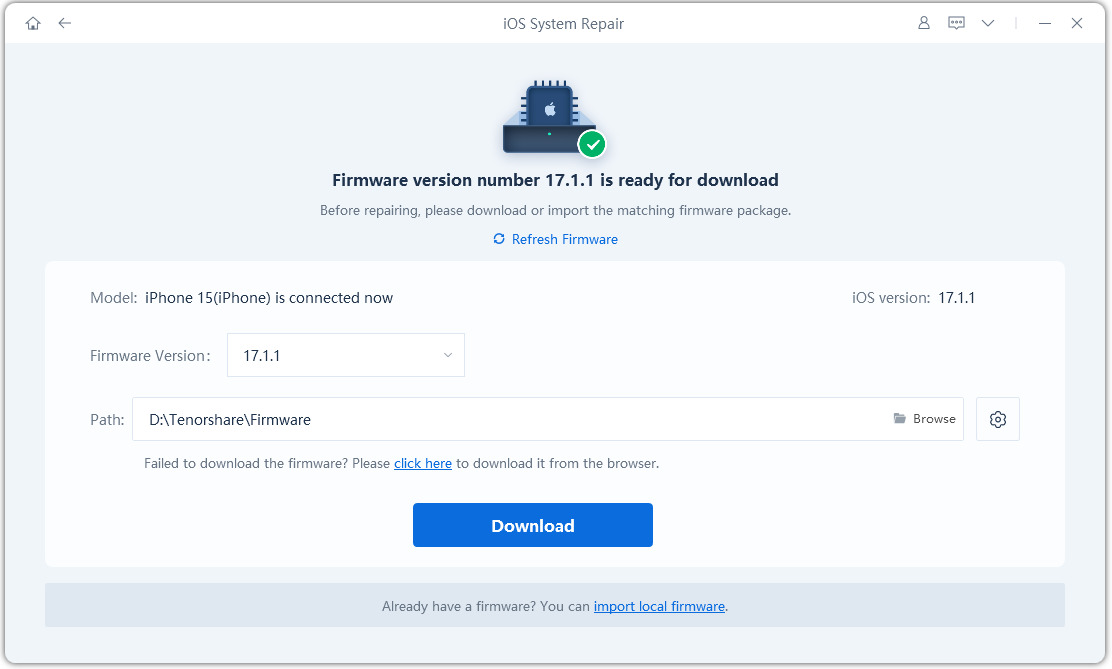 ステップ 3: ダウンロードが完了したら、「修復の開始」オプションを選択してデバイスの回復プロセスを開始する必要があります。
ステップ 3: ダウンロードが完了したら、「修復の開始」オプションを選択してデバイスの回復プロセスを開始する必要があります。
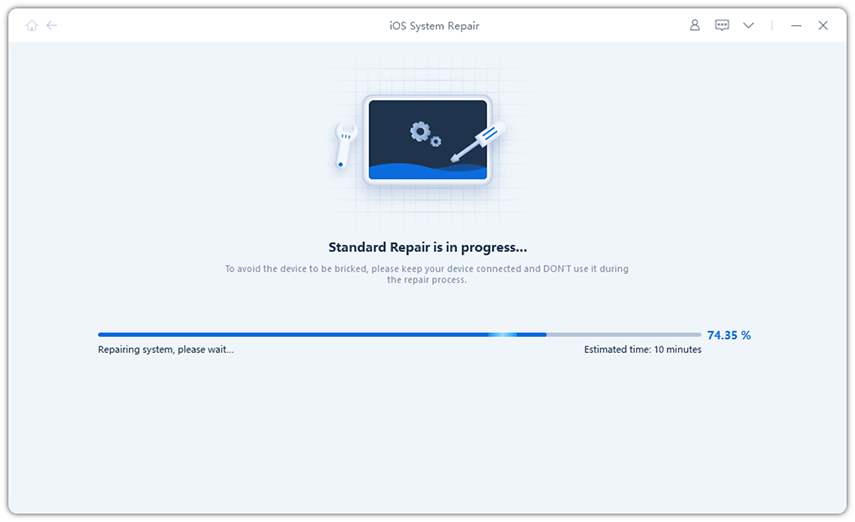 ここですべての未解決の部分を試してみて、iPhone Bluetooth が接続されているが機能しない場合に役立つ上位 6 つの解決策だけを見ていきます。 Bluetooth のオン/オフ、機内モードのオン/オフ、iPhone のハード再起動、iOS の更新、ネットワーク設定のリセットを行うことができます。上記の解決策がどれも機能しない場合。 Tenorshare ReiBoot をいつでも信頼して問題を解決できます。この問題に対する他の解決策がある場合は、私たちに手紙を書いてください。以下にコメントするだけです。
ここですべての未解決の部分を試してみて、iPhone Bluetooth が接続されているが機能しない場合に役立つ上位 6 つの解決策だけを見ていきます。 Bluetooth のオン/オフ、機内モードのオン/オフ、iPhone のハード再起動、iOS の更新、ネットワーク設定のリセットを行うことができます。上記の解決策がどれも機能しない場合。 Tenorshare ReiBoot をいつでも信頼して問題を解決できます。この問題に対する他の解決策がある場合は、私たちに手紙を書いてください。以下にコメントするだけです。 以上がiPhoneのBluetooth音声遅延問題を解決する方法の詳細内容です。詳細については、PHP 中国語 Web サイトの他の関連記事を参照してください。

ホットAIツール

Undresser.AI Undress
リアルなヌード写真を作成する AI 搭載アプリ

AI Clothes Remover
写真から衣服を削除するオンライン AI ツール。

Undress AI Tool
脱衣画像を無料で

Clothoff.io
AI衣類リムーバー

AI Hentai Generator
AIヘンタイを無料で生成します。

人気の記事

ホットツール

メモ帳++7.3.1
使いやすく無料のコードエディター

SublimeText3 中国語版
中国語版、とても使いやすい

ゼンドスタジオ 13.0.1
強力な PHP 統合開発環境

ドリームウィーバー CS6
ビジュアル Web 開発ツール

SublimeText3 Mac版
神レベルのコード編集ソフト(SublimeText3)

ホットトピック
 7480
7480
 15
15
 1377
1377
 52
52
 77
77
 11
11
 19
19
 33
33
 2025年の最高の11インチiPadエアケース
Mar 19, 2025 am 06:03 AM
2025年の最高の11インチiPadエアケース
Mar 19, 2025 am 06:03 AM
Top iPad Air 11インチケース:包括的なガイド(2025年3月14日更新) この更新されたガイドは、さまざまなニーズや予算に対応して、利用可能な最高のiPad Air 11インチケースを紹介します。 新しいM3またはM2モデルを所有しているかどうかにかかわらず、Investmを保護します
 8つのiPhoneアプリI' Mは永遠に生きるために使用しています
Mar 16, 2025 am 12:19 AM
8つのiPhoneアプリI' Mは永遠に生きるために使用しています
Mar 16, 2025 am 12:19 AM
寿命を最大化する:より健康で長い寿命のためのiPhoneアプリ グルーチョ・マルクスは、永遠に生きること、または死ぬことを望んでいたことで有名です。 不死性はとらえどころのないままですが、寿命とhealthspanの両方を大幅に拡張できます(私たちがeenする時間の長さ
 Apple Intelligenceは、iPhoneの更新後もオンになります
Mar 14, 2025 am 03:01 AM
Apple Intelligenceは、iPhoneの更新後もオンになります
Mar 14, 2025 am 03:01 AM
新しいiPhone iOSアップデートは、以前に無効になったユーザーであっても、Apple Intelligenceを自動的に再アクティブ化することです。バグであろうと意図的であろうと、この予期しない動作は、ユーザー間で不満を引き起こしています。 最近のiOS 18.3.2アップデート、主にa
 私がアップルファミリーの共有を使用しない簡単な理由(どんなに良いです)
Mar 22, 2025 am 03:04 AM
私がアップルファミリーの共有を使用しない簡単な理由(どんなに良いです)
Mar 22, 2025 am 03:04 AM
Appleの家族の共有:壊れた約束? redownloadsから保護しなかったことを購入するように依頼してください Appleの家族の共有は、アプリ、サブスクリプションなどを共有するのに便利ですが、重要な欠陥があります。
 2025年の最高のiPad Pro 13インチケース
Mar 25, 2025 am 02:49 AM
2025年の最高のiPad Pro 13インチケース
Mar 25, 2025 am 02:49 AM
13インチのiPad Proでプランジを採用した場合は、偶発的な損傷から保護するためにケースでキットを出してください。
 Apple Intelligenceはバストですが、それは1つの大きな利点がありました
Mar 25, 2025 am 03:08 AM
Apple Intelligenceはバストですが、それは1つの大きな利点がありました
Mar 25, 2025 am 03:08 AM
概要Apple Intelligenceはこれまでになく、印象的な機能を備えていませんが、その一部はおそらくiOS 19が後に発売されるまで到着しません
 2025年の最高の13インチiPadエアケース
Mar 20, 2025 am 02:42 AM
2025年の最高の13インチiPadエアケース
Mar 20, 2025 am 02:42 AM
2025年に推奨される最高のiPad Air 13インチ保護ケース 新しい13インチのiPad Airは、保護ケースなしで簡単に傷つけたり、ぶつかったり、壊れたりすることさえあります。優れた保護ケースは、タブレットを保護するだけでなく、その外観を強化します。私たちはあなたのために素晴らしい外観を持つさまざまな保護ケースを選択しました、そして、あなたのために常にあります! 更新:2025年3月15日、最良の予算のiPadエアケースの選択を更新し、ケースの互換性に関する指示を追加しました。 全体的な選択:iPad Air 13インチのAppleSmartFolio オリジナル価格$ 99、現在の価格は79ドル、20ドルを節約します! Apple Smart FO
 GoogleアシスタントはiPhoneでWazeで動作しなくなります
Apr 03, 2025 am 03:54 AM
GoogleアシスタントはiPhoneでWazeで動作しなくなります
Apr 03, 2025 am 03:54 AM
Googleは、1年以上誤動作してきた機能であるWaze for iPhonesのGoogle Assistant Integrationをサンセットしています。 Waze Communityフォーラムで発表されたこの決定は、GoogleがGoogleアシスタントを完全に置き換える準備をしているときに来ます




